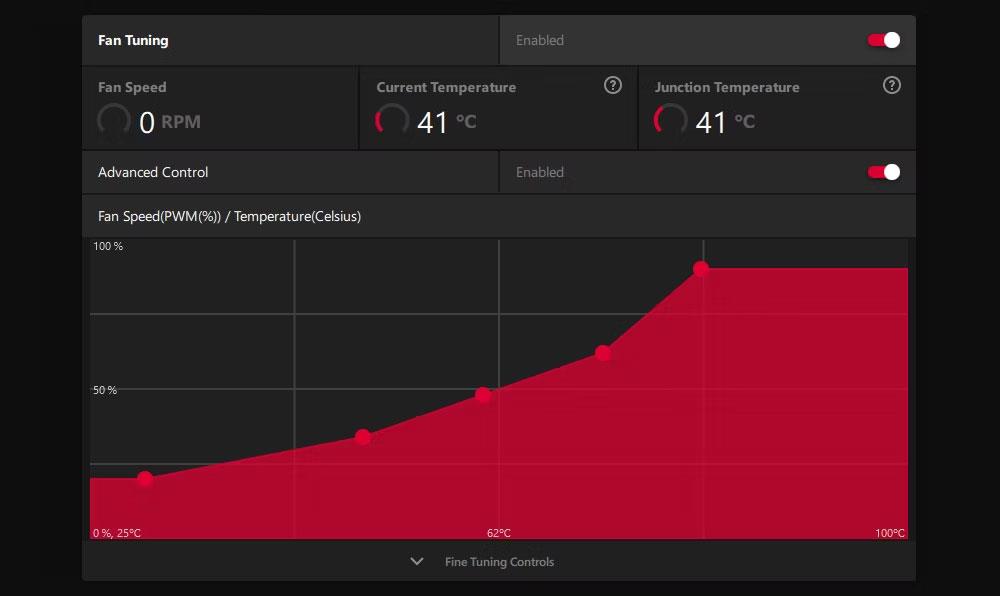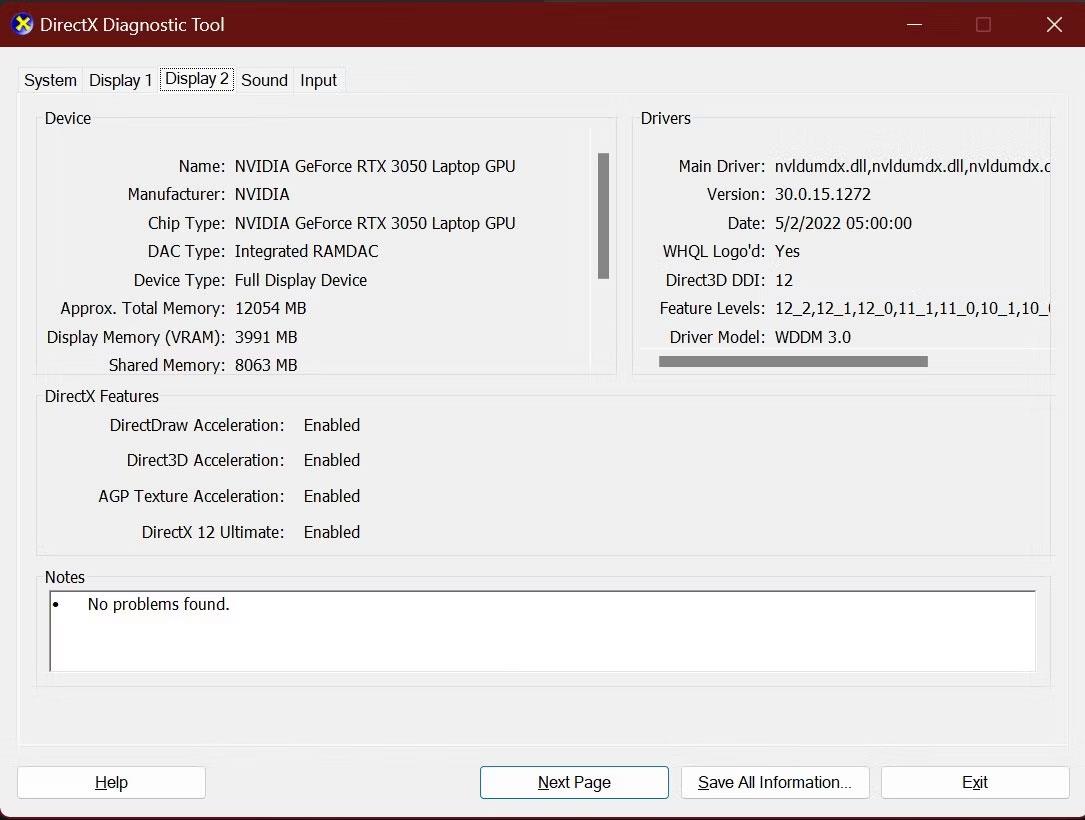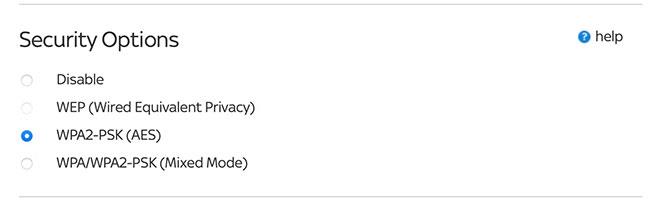Nie je to tak dávno, čo ste si museli vybrať medzi káblovým alebo bezdrôtovým nastavením vášho domáceho internetu, online hrania a všetkých ostatných sieťových aktivít. Ale teraz tu nie je žiadna debata: WiFi je jasná voľba.
Je to naozaj koniec pre Ethernet? Alebo má stará dobrá káblová konektivita stále miesto v modernom technologickom svete? Poďme to zistiť prostredníctvom nasledujúceho článku!
Hlavné rozdiely medzi Ethernetom a WiFi
Rozdiel medzi Ethernetom a WiFi je jednoduchý.
Ethernet je oveľa rýchlejší, ale keďže pripojenie vyžaduje kábel, máte veľmi obmedzené možnosti umiestnenia počítača vzhľadom na smerovač. A keď už vyberiete miesto, nemôžete zariadenie flexibilne presúvať.

Ethernetový port
WiFi, na druhej strane, je o niečo pomalšie, ale má výhodu, že sa dá použiť do 150 stôp od smerovača. WiFi hotspoty možno nájsť na mnohých miestach. A funguje so širokou škálou zariadení vrátane telefónov a tabletov.
Výber závisí od toho, či uprednostňujete rýchlosť alebo pohodlie. Preto sa tieto dve technológie často považujú skôr za doplnkové ako protichodné technológie. WiFi sa však naďalej zlepšovalo, stávalo sa rýchlejším a spoľahlivejším, a preto bol Ethernet čoraz viac zanedbávaný.
Rýchlosť
Keď sa WiFi prvýkrát dostalo na trh, bolo primárne založené na štandarde 802.11g (nazývanom WiFi 3 podľa moderných konvencií pomenovania). To poskytuje maximálnu teoretickú rýchlosť 54 Mbps (megabitov za sekundu) a v praxi oveľa menej.
Je to dostatočné na prístup k internetu na mobilných zariadeniach, ale nedosahuje výkon poskytovaný Ethernetom, ktorý dokáže produkovať rýchlosti kdekoľvek od 100 Mbps - 1 000 Mbps až po 10 gigabitov za sekundu.
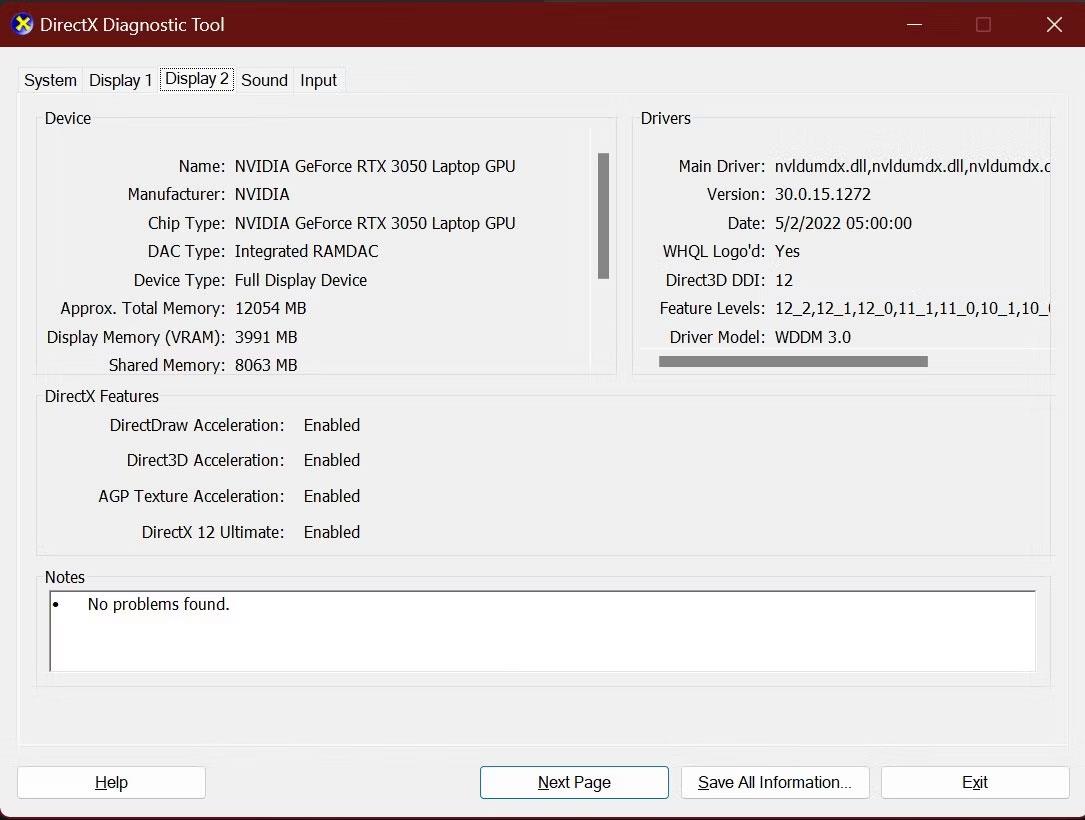
Rýchlosť WiFi
Najnovším štandardom WiFi je WiFi 6 a ponúka teoretickú rýchlosť až 10 Gbps (a rýchlosť v reálnom svete je polovičná). Táto rýchlosť do určitej miery prevyšuje väčšinu bežných domácich širokopásmových pripojení.
Za predpokladu, že máte hardvér, ktorý podporuje tento štandard (potrebujete ho v smerovači aj vo všetkých zariadeniach), znamená to, že prekážkou bude rýchlosť vášho širokopásmového pripojenia, nie vaša rýchlosť. WIFI. Aj keď používate o niečo staršiu technológiu, stále je rýchla – WiFi 5 poskytuje teoretickú rýchlosť až 3,5 Gbps.
A v oboch prípadoch majú menšiu latenciu (latencia alebo nižšia rýchlosť pingu) ako predchádzajúci bezdrôtový štandard, vďaka čomu sú čoraz vhodnejšie na hranie.

Skontrolujte rýchlosť internetu
Hlavné výhody Ethernetu sú teraz preč a dokonca si ho môžete sami vyskúšať. Prejdite na webovú stránku ako speedtest.net a otestujte si rýchlosť internetu pomocou WiFi a potom Ethernetu (pred druhým testom nezabudnite vypnúť WiFi) a porovnajte výsledky.
Ak výsledky nie sú také dobré, ako sa očakávalo, môžete dokonca vykonať niekoľko jednoduchých krokov na zlepšenie rýchlosti WiFi.
Spoľahlivosť
Všetky rýchlosti sú však len teoretické. Pevné ethernetové pripojenie bude pravdepodobne rýchle, stabilné a bude poskytovať konzistentné rýchlosti. To je niečo, čo oceníte pri sťahovaní veľkých súborov alebo streamovaní veľkého množstva 4K videa.
WiFi je citlivá na množstvo faktorov prostredia. Rádiové vlny môžu byť blokované stenami a podlahami. Iné bezdrôtové zariadenia môžu rušiť signál, vrátane vecí, ktoré by ste neočakávali, ako sú mikrovlnné rúry a bezdrôtové telefóny, ako aj blízke smerovače, ktoré používajú rovnaký kanál. Problémy môže spôsobiť aj atmosféra.
Nové štandardy sú menej náchylné na rušenie, ale stále môžete dosiahnuť nekonzistentný výkon na WiFi. Keď sa pohybujete po svojom dome, môžete vidieť, že sila pripojenia k sieti Wi-Fi sa znižuje a zvyšuje, čo primerane ovplyvňuje rýchlosť. Dokonca môžete mať doma hluché miesta, kam sa signál WiFi vôbec nedostane.

Sila signálu WiFi
Môžete to minimalizovať zabezpečením optimálneho umiestnenia smerovača vo vašej domácnosti, ale je nepravdepodobné, že dosiahnete rovnakú úroveň konzistentného výkonu, akú získate z Ethernetu.
Počet zariadení
Hoci WiFi 5 a WiFi 6 ponúkajú najvyššie rýchlosti porovnateľné s tým, čo získate z Ethernetu, nie sú schopné poskytovať výrazne vyššie rýchlosti na jednotlivých zariadeniach. Hlavnou výhodou zlepšeného výkonu je, že môžete pripojiť viac zariadení bez toho, aby ste spomalili niektoré z nich.
Samozrejme, to isté môžete urobiť aj s Ethernetom, no ani väčšina dnešných notebookov nemá zabudované ethernetové porty. Vo väčšine prípadov sa obmedzíte na stolný počítač a hernú konzolu, pričom kabeláž funguje pre obe. Alebo si na pomoc môžete nastaviť sieť Powerline.
Bezpečnosť
Bezpečnosť je ďalším dôležitým faktorom pri porovnávaní WiFi a Ethernetu.
K údajom v ethernetovej sieti majú prístup iba zariadenia, ktoré sú fyzicky pripojené k sieti. Tieto zariadenia, medzi ktoré patrí PC na jednej strane a router na druhej strane, potrebujú na svoju ochranu firewall, ale neexistuje spôsob, ako blokovať dáta v sieti.
Vďaka WiFi sú dáta vo vzduchu. Ak používate otvorenú sieť na verejnom mieste, môžu byť zachytené všetky údaje, ktoré odosielate a prijímate, vrátane osobných údajov a prihlasovacích údajov.
Väčšina WiFi sietí je zabezpečená, takže vaše dáta sú šifrované. Sila šifrovania však závisí od metódy zabezpečenia, ktorú používate. Väčšina smerovačov ponúka rôzne režimy zabezpečenia.
WEP je najmenej bezpečný a treba sa mu vyhnúť vždy, keď je to možné. WPA3 je najbezpečnejšia možnosť zabezpečenia bezdrôtového pripojenia a je tou správnou voľbou, ak máte smerovač, ktorý túto možnosť ponúka a WPA2 je dostatočne dobrý.
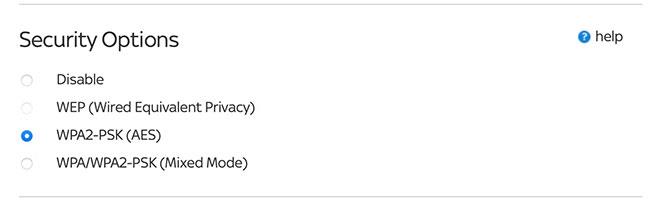
Možnosti zabezpečenia WiFi
V záujme zvýšenia bezpečnosti by ste mali zmeniť aj predvolené používateľské meno a heslo siete WiFi pre panel správcu na bezdrôtovom smerovači. Predvolené nastavenia možno ľahko nájsť online a poskytnúť niekomu prístup k vašej sieti bez vášho vedomia.
Mám použiť WiFi alebo Ethernet?
Kedy by ste si teda mali zvoliť Ethernet cez WiFi?
Pre väčšinu ľudí a väčšinu prípadov použitia nie je dôvod nepoužívať WiFi. Ak používate správny moderný hardvér, získate dobré rýchlosti a spoľahlivý výkon a pohodlie bezdrôtového pripojenia preváži všetky zostávajúce výhody káblového pripojenia.
Hlavným dôvodom, prečo by ste si mali zvoliť káblové pripojenie, je situácia, keď ste seriózny hráč a vaša konzola alebo počítač nedostáva stabilne rýchle pripojenie alebo je latencia príliš vysoká.
A, samozrejme, nemusíte si vyberať medzi týmito dvoma. Bezdrôtové smerovače majú zvyčajne ethernetové porty, takže sa môžete rozhodnúť pre každé zariadenie, či chcete použiť káblové pripojenie alebo nie.